PPT2013如何输入“打钩方框”和“打叉方框”
1、打开PPT,进入“插入”选项。
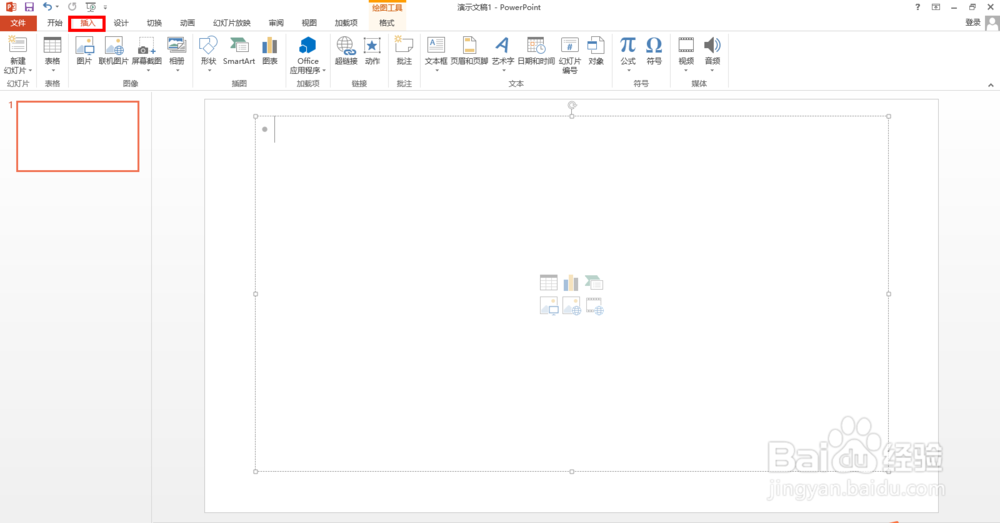
2、在“插入”选项下,点选“符号”,进入符号选择界面。
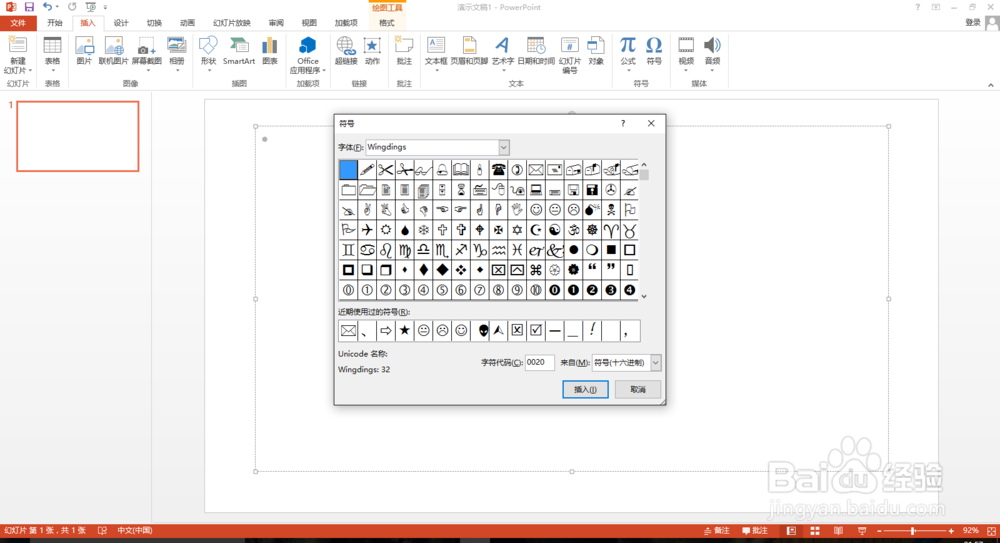
3、在“字体”栏,找到“wingdings2”字体,进入。
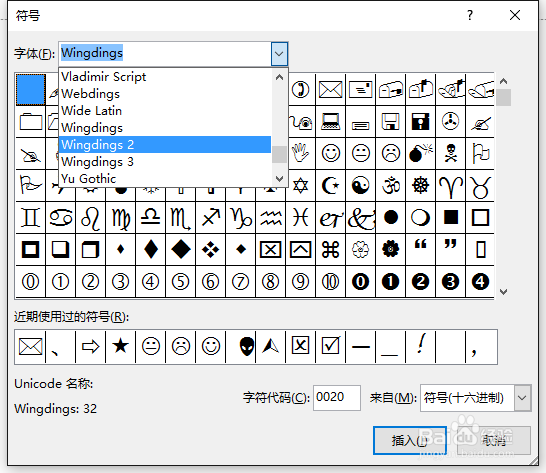
4、找到“打钩方框”和“打叉方框”的符号,点选,分别插入。
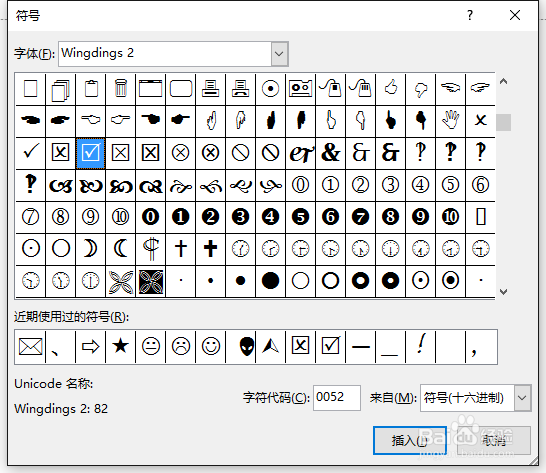
5、并且我们可以根据需要的效果调整字体的大小及效果。
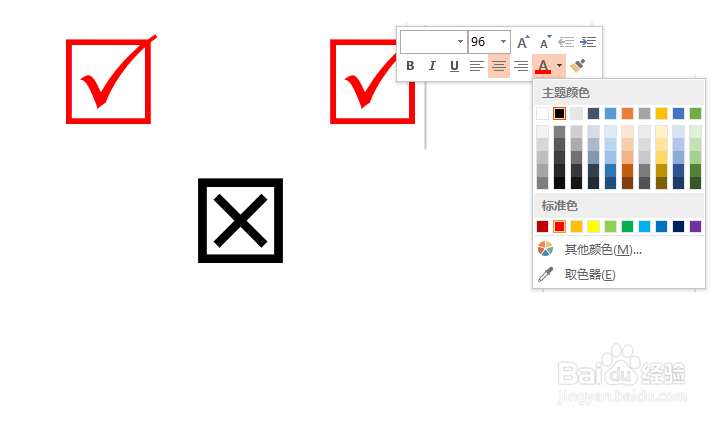
6、调整完毕,即完成“打钩方框”和“打叉方框”的插入。
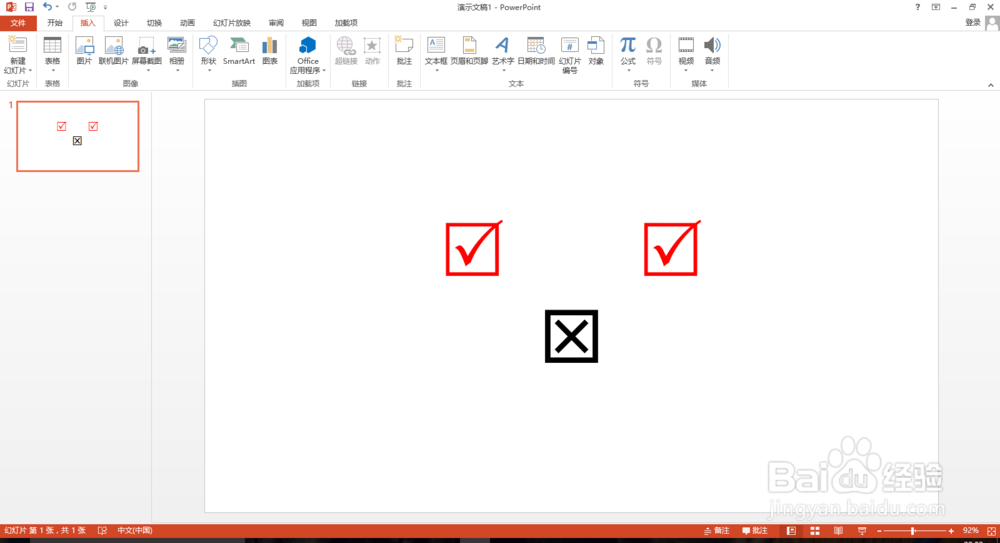
声明:本网站引用、摘录或转载内容仅供网站访问者交流或参考,不代表本站立场,如存在版权或非法内容,请联系站长删除,联系邮箱:site.kefu@qq.com。
阅读量:170
阅读量:108
阅读量:28
阅读量:119
阅读量:49